Mobily Elife Router er et godt valg hvis du vil dele internettilgang med flere enheter i hjemmet eller kontoret. Imidlertid, hvis du vil konfigurere ruteren, kan du gjøre det ved å logge inn i ruterne nettbaserte grensesnitt . I denne artikkelen skal vi beskrive Mobily Elife Router -påloggingstrinn og gi deg noen tips om hvordan du kan gjøre ditt trådløse hjemnettverk sikrere.
For å gjøre påloggingsprosessen feilfri, må vi forberede noen få ting først.
Hva trenger du:
- Desktop eller bærbar datamaskin, smarttelefon eller nettbrett
- Trådløs eller kablet tilgang til nettverket
- Mobily Life Admin påloggingsdetaljer
Standard Mobily Life Router påloggingsdetaljer
Du kan finne standardadministratorens påloggingsdetaljer trykt på en etikett som vanligvis er under ruteren. Sjekk denne etiketten eller bruk følgende påloggingsdetaljer:
- Standard IP -adresse: 192.168.1.1
- Standard bruker -ID: Bruker
- Standard passord: Bruker
Merk: I tilfelle du bruker tilpassede admin -påloggingsdetaljer, må du logge inn ved hjelp av dem. Hvis du ikke kjenner de tilpassede, må du tilbakestille ruteren og deretter logge inn med standard admin-brukernavn og passord.
Hvordan logger jeg på Mobily Elife Router?
Når du har gjort alt klart, er påloggingsprosessen ganske enkel. La oss ta ett skritt av gangen.
Trinn 1 - Koble til nettverket over wifi eller Ethernet -kabel
Selv om vi har nevnt dette i det du trenger del, må vi gjøre det igjen. Årsaken til dette er at bare enheter som er koblet til nettverket ditt over WiFi eller nettverkskabelen, kan brukes til å få tilgang til ruteradministratoren. Hvis enheten ikke er en del av nettverket, vil påloggingen være mislykket.
Ta derfor enheten din og koble den til nettverket først.
Trinn 2 - Start din foretrukne nettleser
Etter at du har koblet til enheten, må du starte nettleseren du bruker hyppigst. Det vil hjelpe deg med å få tilgang til ruterne nettbaserte grensesnitt, og vi må påpeke at du ikke trenger internettforbindelse for dette. Forsikre deg om at nettleseren nylig er oppdatert. Det har vært situasjoner der foreldede nettleserversjoner har hatt noen konflikter med rutere nettbasert grensesnitt.
Trinn 3 - Type 192.168.1.1 (Mobily Elife IP -adresse) i adressefeltet
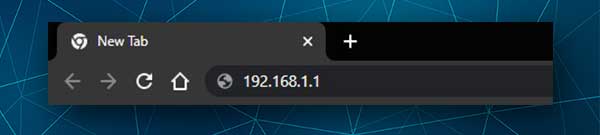
I adressen eller URL -linjen i nettleseren trenger du å skrive Ruters IP -adressen. I dette tilfellet er det 192.168.1.1. Etter at du har angitt denne IP -en og trykker på ENTER -knappen, bør du bli bedt om å oppgi et brukernavn og passord.
I tilfelle det ikke skjer, må du sjekke følgende:
- Koblet du enheten til nettverket?
- Skrev du IP -en i URL -linjen? Folk skriver det ofte i søkefeltet, og derfor vises ikke ruterens påloggingsvindu .
- Skrev du IP -en riktig?
- Er 192.168.1.1 riktig IP -adresse? Følg trinnene som er beskrevet i denne guiden for å finne Routers IP -adressen aka. Standard gateway .
Trinn 4 - Skriv inn Mobily Alife Admin Brukernavn og passord
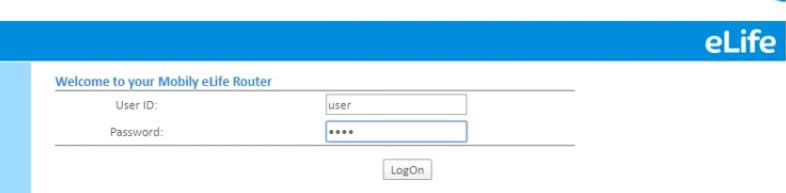
Når du blir bedt om å oppgi påloggingsdetaljer for admin, må du skrive bruker i begge felt og klikke på påloggingsknappen .
Merk: Som du kan se er dette passordet ganske enkelt og kan gjettes enkelt. Dette er grunnen til at du trenger å endre det. Vi skal fortelle deg hvordan du gjør det senere.
Trinn 5 - Begynn å administrere Mobily Elife Router -innstillingene
Etter at du har klikket på påloggingsknappen , blir du ført til ruterinnstillingssiden. Du bør ikke ha noen problemer med å finne innstillingene du vil endre, men bare for å være trygg anbefales det å ta sikkerhetskopi av ruterinnstillingene først. Du vil tilbakestille innstillingene mye enklere i tilfelle noe går galt.
Og nå, som du kan se, kan du enkelt finne innstillingene du vil endre. Bare vær oppmerksom på både den horisontale menyen øverst og menyen til venstre.
Når det gjelder innstillingene vi nevnte at du må endre, er de standard adminpassord og det trådløse nettverksnavnet og WiFi -passordet. Bare disse to endringene vil forbedre nettverkssikkerheten din. Og hvis du vil at det er mye mer som MAC -filtrering, deaktivering av WPS , muliggjør den integrerte brannmuren, blokkerer spesifikke enheter fra nettverket og så videre.
Endre Mobily Alife Admin -passordet
Standard administratorpassord må endres. Det lar praktisk talt få tilgang til ruterinnstillingene dine uten din tillatelse. For å forhindre dette anbefales det å endre det umiddelbart under eller etter ruteroppsettet. I tilfelle du ikke har gjort det allerede her er hvor du kan finne denne innstillingen.
Når du logger deg på ruteren, kan du ta en titt på toppmenyen og klikke på systemfunksjonene .
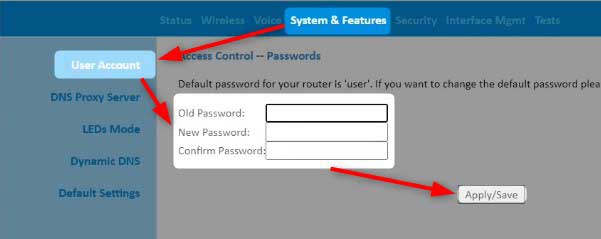
Nå, fullfør følgende felt:
Gamle passord - Skriv inn det gamle administratorpassordet (bruker) her
Nytt passord - Skriv inn det nye administratorpassordet her
Bekreft passord - Skriv inn det nye passordet igjen her. Gjør, ikke bruk kopi/lim inn fordi du kanskje har skrevet det galt første gang.
Til slutt klikk på Bruk/lagre -knappen for å bekrefte endringene.
Endre Mobily Elife WiFi -navn og passord
Når vi snakker om nettverksnavnet, er sannheten at vi alle ønsker enten et mer personlig og gjenkjennelig nettverksnavn. Når det gjelder passordet, må det ganske enkelt være unik og vanskelig å gjette. På toppen av alt må det trådløse passordet endres hver måned eller to.
Så her er hvor du kan finne disse innstillingene.
Etter at du har tilgang til innstillinger for Mobily Alife Router, klikker du på Wireless i den horisontale menyen øverst.

Nå i SSID -feltet kan du gi nytt navn til ditt nåværende nettverksnavn.
I tilfelle du bare ønsket å gjøre dette, klikker du på Bruk/lagringsknappen nederst på siden.
For å endre det trådløse passordet, klikker du på Security i venstre meny.

Nå i det utvalgte SSID -feltet blir nettverksnavnet ditt valgt. Hvis du har mer enn ett nettverksnavn, velger du det du vil gjøre endringene i.
Nå fra rullegardinlisten nettverksgodkjenning, velg WPA2-PSK.
Skriv inn det nye trådløse passordet i WPA/WAP Passfrase -feltet
Klikk på Bruk/lagre -knappen.
I tilfelle du blir koblet fra, kobler du enheten til det trådløse nettverket igjen, og ikke glem å gjøre det samme for alle dine trådløse enheter.
Merk: Siden du er på denne siden, kan du ta en titt nederst på siden og sørge for at Aktiver WPS er satt til deaktivert . Dette er en annen sikkerhetsinnstilling du kan søke i tilfelle den er aktivert. Dette vil deaktivere WPS -knappen slik at ingen kan aktivere den for å koble til nettverket ditt hvis han eller hun ikke kjenner det trådløse passordet.
Anbefalt lesing:
- Hvordan konfigurerer du ruteren til å bruke WPA2?
- Hvordan konfigurere en ruter for å bruke WPA3?
- Hvordan finne passord for Wi-Fi IM koblet til? (Se lagrede Wi-Fi-passord)
Avsluttende ord
Nå vet du hvordan du skal logge inn på din Mobily Alife Wireless Router og gjøre noen grunnleggende sikkerhetsendringer. Utforsk gjerne alle de andre mulighetene denne ruteren har å tilby. I tilfelle noe går galt, og du ikke har opprettet en sikkerhetskopi av ruterinnstillingene, kan du tilbakestille ruteren til fabrikkinnstillinger , og da vil du kunne logge inn på ruteren ved å bruke standard administratornavn og passord. Dette betyr selvfølgelig at du må konfigurere ruteren fra bunnen av.
